Apa yang dipercayai dan selamat?

- 607
- 64
- Marcus Kassulke
Semasa melihat melalui pengurus tugas untuk proses yang tidak perlu, anda mungkin dapat melihat tugas yang dipanggil TrustedInstaller.exe. Ia sering dapat menunjukkan penggunaan CPU yang tinggi, melambatkan komputer anda pada masa -masa.
Anda mungkin juga menemui mesej ralat ketika cuba memadam beberapa fail sistem, yang mengaitkan pemilikan fail tersebut kepada pengguna yang dipanggil TrustedInstaller. Jadi apa yang dipercayai ini? Adakah program yang berniat jahat? Sekiranya anda cuba mengeluarkannya?
Isi kandungan
Sekiranya anda ingin mengeluarkan tingkap.Folder lama, maka anda tidak perlu membuat perubahan kepada pemilikan amanah atau pemilikan fail. Anda boleh menggunakan utiliti pembersihan cakera untuk dengan mudah mengeluarkannya tanpa sebarang risiko.
Cara Memperbaiki TrustedInstaller
Sekarang, terdapat dua jenis masalah yang mungkin anda hadapi dengan TrustedInstaller.
Yang pertama ialah anda mungkin tidak dapat memadam fail sistem tertentu. Sekatan ini adalah ciri dan melindungi fail penting dari perubahan yang tidak disengajakan. Namun, jika anda tahu apa yang anda lakukan, anda boleh memadam fail yang dimiliki oleh TrustedInstaller dengan mengambil pemilikan mereka. Beri amaran bahawa memadam fail yang salah dapat merosakkan pemasangan tingkap anda dengan mudah.
Masalah kedua yang mungkin anda hadapi ialah penggunaan CPU yang tinggi. Sekiranya pancang bersifat sementara, maka ini bukan masalah. Biasanya, TrustedInstaller.exe mengambil lebih banyak sumber sistem semasa memasang kemas kini windows. Penggunaan harus kembali normal selepas beberapa waktu.
Sekiranya penggunaan CPU kekal tinggi secara konsisten sepanjang masa, maka anda mungkin menghadapi modul yang dipercayai yang rosak atau bahkan virus.
Mengesahkan Proses TrustedInstaller dalam Pengurus Tugas
- Untuk membuka pengurus tugas, klik kanan pada bar tugas dan pilih Pengurus Tugas dari menu yang muncul.
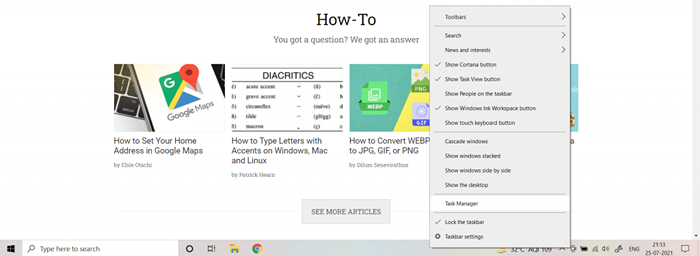
- Sekiranya ini adalah pengurus tugas pembukaan kali pertama anda di komputer anda, ia hanya akan memaparkan program yang dijalankan. Klik pada Maklumat lanjut untuk mendapatkan pandangan lengkap.
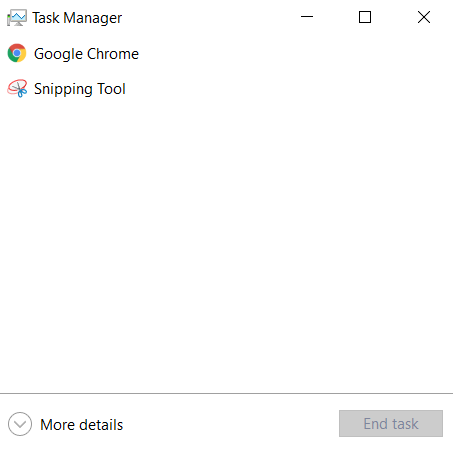
- Tab lalai pengurus tugas adalah Proses. Di sini anda dapat melihat semua proses yang sedang berjalan di komputer anda, kedua -dua sistem yang dimiliki dan sebaliknya. Sekiranya TrustedInstaller menggunakan banyak CPU, ia akan muncul secara automatik berhampiran bahagian atas.
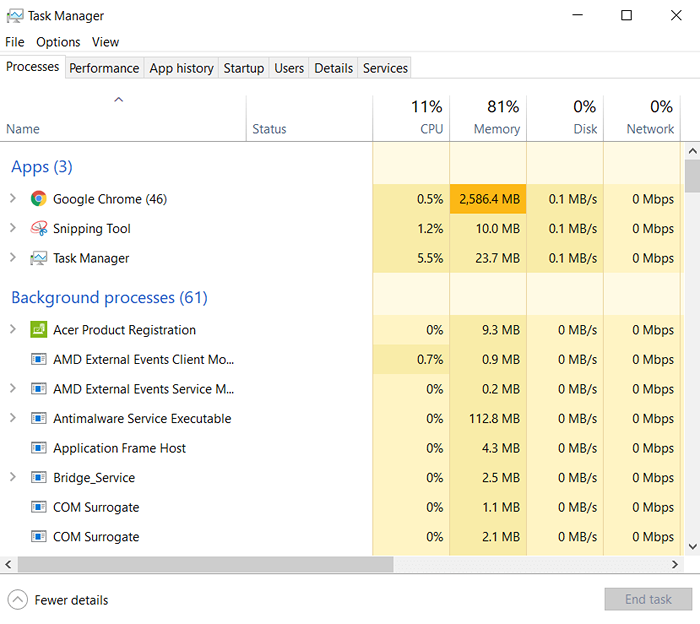
- Tetapi apabila itu tidak berlaku, ia agak sukar untuk mencari proses. Tempat terbaik untuk mencarinya berada di Perkhidmatan tab.
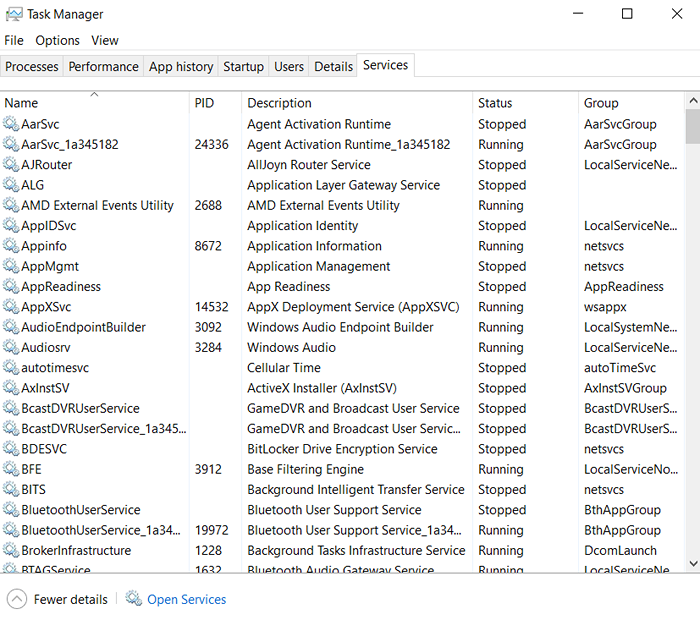
- Oleh kerana senarai disusun mengikut abjad, taipkan "t" yang akan dibawa ke semua proses bermula dengan huruf itu. Sebaik sahaja anda mendapati TrustedInstaller, anda akan dapat melihat statusnya serta maklumat yang berkaitan.
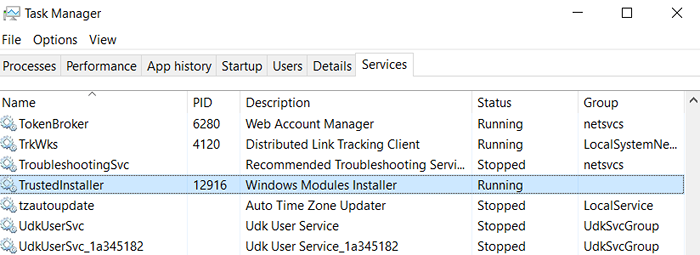
- Ini dengan sendirinya membuktikan bahawa ia adalah perkhidmatan windows. Tetapi sekiranya anda menemui proses dengan penggunaan CPU tinggi di tab Perkhidmatan, klik kanan dan pilih Pergi ke butiran. Ini membolehkan anda klik kanan lagi untuk membesarkannya Sifat.
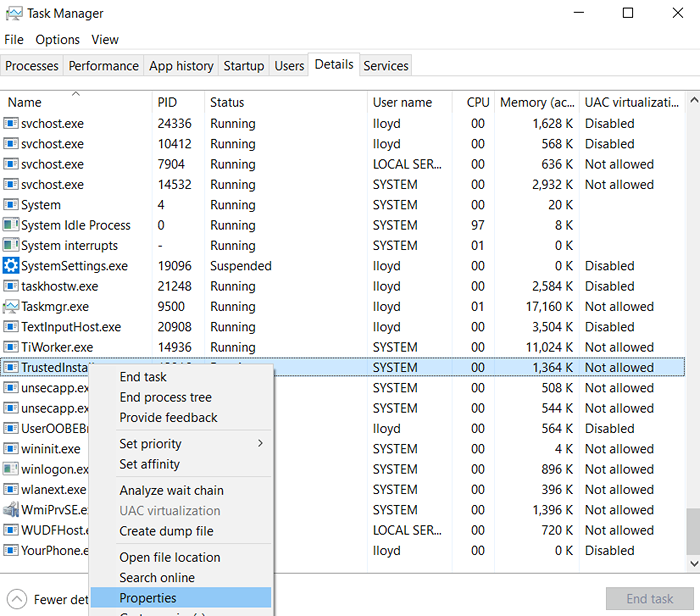
- Tetingkap Properties akan dibuka. Perkara pertama yang perlu diperiksa ialah lokasinya. Untuk permohonan amanah yang asli, ini sepatutnya C: \ Windows \ Servicing. Sekiranya itu tidak berlaku, maka anda mungkin berurusan dengan perisian hasad.
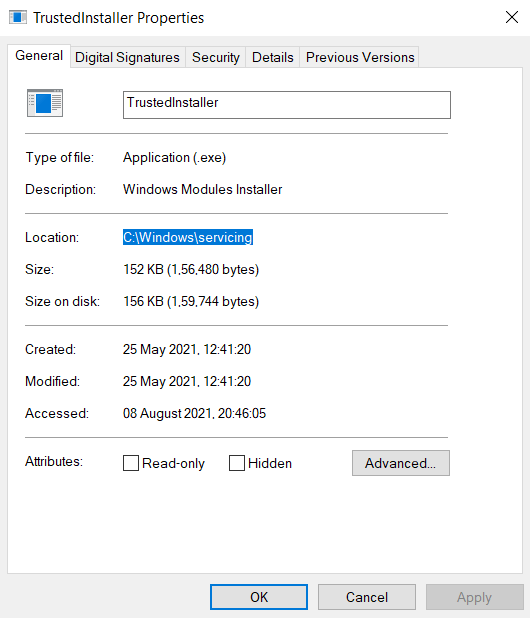
- Untuk pengesahan selanjutnya, beralih ke Tandatangan digital tab. Ini menunjukkan jika fail telah ditandatangani, dan oleh siapa. Sekiranya tandatangan menunjukkan Microsoft Windows, maka ini memang adalah TrustedInstaller sebenar.
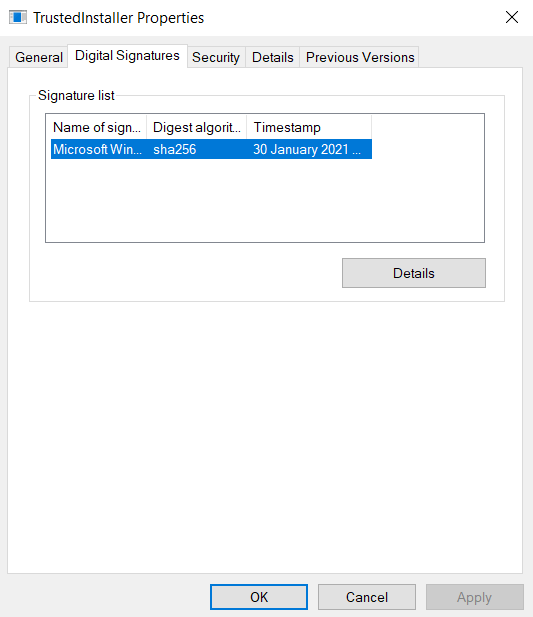
Sekiranya anda mendapati bahawa TrustedInstaller.EXE bukan perjanjian sebenar, maka ia boleh menjadi virus. Anda harus mengimbas komputer anda dengan perisian antivirus untuk membuangnya.
Pembaikan TrustedInstaller dengan pemeriksaan fail sistem
Cek Fail Sistem (SFC) adalah utiliti command prompt yang mengimbas pemasangan Windows anda untuk kesilapan dan membaikinya. Ini adalah cara yang baik untuk memperbaiki komponen tingkap yang rosak, termasuk TrustedInstaller.
- Untuk menggunakan utiliti SFC, anda mesti membuka arahan arahan sebagai pentadbir. Taip "CMD" di bar carian untuk mencari aplikasinya dan pilih Jalankan sebagai pentadbir.
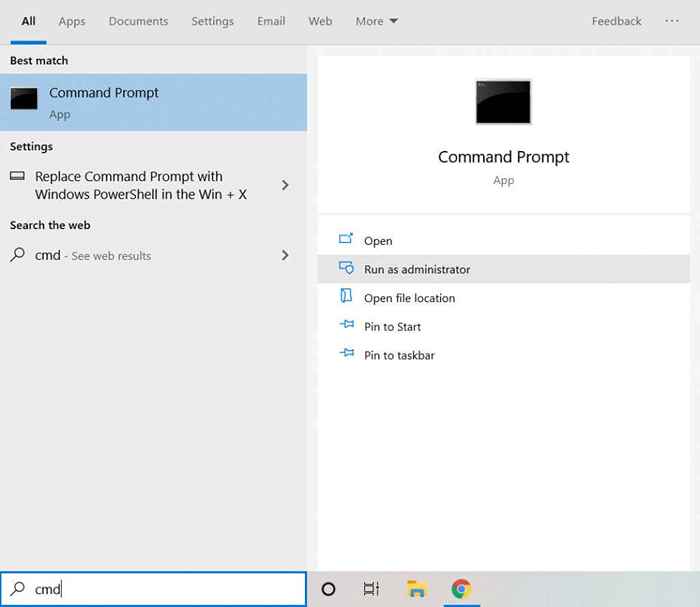
- Tetingkap Prompt Command akan dibuka. Masukkan SFC /Scannow Untuk mengimbas fail Windows anda untuk kesilapan.
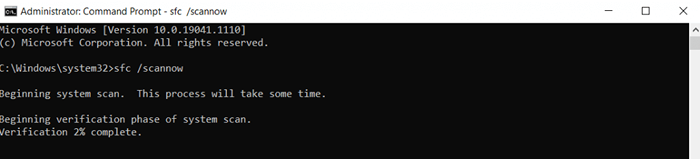
- SFC akan mula mengimbas fail anda, mengesahkan integriti setiap komponen Windows. Sekiranya sebarang kesilapan ditemui, mereka akan diperbaiki secara automatik.
Adalah TrustedInstaller program yang berniat jahat?
Walaupun selalu menjadi idea yang baik untuk membuang aplikasi yang tidak perlu, TrustedInstaller adalah bahagian penting dari sistem pengendalian Windows. Ditugaskan dengan pemasangan kemas kini Windows kritikal, mengeluarkannya akan menjejaskan komputer anda.
Yang dikatakan, tidak semua permohonan memanggil dirinya aman. Virus kadang -kadang boleh disembunyikan di bawah nama, jadi dinasihatkan untuk mengesahkan sama ada proses itu sebenarnya berasal dari perkhidmatan Windows atau tidak.
Sekiranya anda masih menghadapi masalah dengan TrustedInstaller, anda harus menggunakan utiliti semak fail sistem untuk membaiki fail Windows anda. Ini akan menggantikan sebarang fail yang rosak, yang membolehkan amanah akan berfungsi dengan lancar lagi.
- « Komputer tidak menghidupkan? 9 Petua Penyelesaian Masalah
- Fitbit terus disegerakkan? 6 Petua Penyelesaian Masalah »

